هل لاحظت هذه العملية IAStorDataSvc تشغيل في Windows 10؟ إذا كانت الإجابة بنعم ، فيجب أن تلاحظ أيضًا أن هذه العملية تستهلك الكثير من استخدام وحدة المعالجة المركزية. لقد تلقينا العديد من التقارير من مستخدمينا الذين قاموا مؤخرا بترقية أجهزة الكمبيوتر الخاصة بهم من Windows 7 أو Windows 8 / 8.1 إلى Windows 10 ولاحظت عملية خلفية IAStorDataMgrSvc.exe باستخدام الكثير من موارد وحدة المعالجة المركزية. تُعرف هذه العملية عادة باسم "IAStorDataSvc". ما هي هذه العملية؟ لماذا تستهلك وحدة المعالجة المركزية عالية وكيفية اصلاحها؟ لدينا كل الإجابات على أسئلتك. لنبدأ بالسؤال الأول.
ما هو IAStorDataSvc
IAStorDataMgrSvc.exe هي العملية و IAStorDataSvc هو اسم الخدمة التي تعرف بعبارة عامة خدمة تخزين بيانات Intel. يتم استخدام هذه الخدمة بواسطة تقنية التخزين السريع Intel Rapid Storage ، وهي مثبتة بشكل افتراضي في كل كمبيوتر حديث تقريبًا. هذه العملية ليست فيروسات أو برامج ضارة. وتتمثل مهمتها في توفير وصول أسرع إلى البرامج والتطبيقات والملفات المستخدمة بشكل متكرر عن طريق حفظها في SSD (إذا كانت موجودة على جهاز الكمبيوتر الخاص بك). تمكن العملية المستخدم من استخدام كل من محركات الأقراص الصلبة ومحركات الأقراص الثابتة. أيضًا ، تعمل ميزة DSA (مسرع التخزين الديناميكي) في تقنية Intel Rapid Storage على ضبط سياسات الطاقة لجهاز الكمبيوتر الخاص بك ، وهذا يساعد في زيادة أداء SSD من 10٪ إلى 15٪.
لذلك ، هناك شيء واحد واضح أنه ليس برنامجًا ضارًا أو فيروسًا. ويجب ألا تحذفها من جهاز الكمبيوتر الخاص بك. ولكن ، يأتي استخدام هذه العملية بشكل رئيسي في الصورة إذا كان النظام قيد الاستخدام في سيناريو Enterprise و Server. لذلك ، إذا كنت أحد المستخدمين المنزليين ، فلا ضرر في إلغاء تثبيته ، لأن SSD هي نفسها سريعة جدًا. أيضًا ، إذا لم يكن هناك SSD على جهاز الكمبيوتر الخاص بك ، فلن يكون لديك أي فائدة منه. إنه قرارك تمامًا الاحتفاظ به أو إزالته.
كيفية وقف IAStorDataSvc من التسبب في ارتفاع استخدام وحدة المعالجة المركزية
لا ينبغي أن تتسبب العملية في أي مشكلات ، ومن المفترض أن تعمل ببساطة في الخلفية. أبلغ بعض المستخدمين أن السلوك غير العادي لهذه العملية يرجع في الغالب إلى وجود برامج ضارة أو فيروس. مع مراعاة ذلك ، استخدم هذه الطرق لإصلاح المشكلة مع IAStorDataSvc.
1. ابحث عن الفيروسات أو البرامج الضارة و / أو البرامج الضارة
كما ذكرت أعلاه ، هناك فرص لإصابة هذه العملية ، فمن الأفضل أولاً فحص النظام الخاص بك للبحث عن الفيروسات أو البرامج الضارة أو البرامج الضارة. مجرد فتح برنامج مكافحة الفيروسات المثبتة على جهاز الكمبيوتر الخاص بك وتشغيل المسح الضوئي. الكثير منا لم يعد استخدام مكافحة الفيروسات Windows 10 يأتي مع Windows المدافع. لذا ، إذا لم يكن لديك برنامج مكافحة فيروسات ، فافتح Windows دافع عن جهاز الكمبيوتر الخاص بك وافحصه بحثًا عن الفيروسات. إذا كان هناك أي فيروسات أو برامج ضارة أو برنامج ضار على جهاز الكمبيوتر الخاص بك ، فقم بإزالتها فورًا.
2. أعد تثبيت تقنية Intel Rapid Storage
بعد استخدام الطريقة الأولى والتأكد من عدم إصابة البرنامج ، تحقق من استمرار المشكلة. إذا كان الأمر كذلك ، فعليك محاولة إعادة تثبيت البرنامج.
الخطوة 1. اضغط على مفتاح شعار Win + R لفتح Run. اكتب appwiz.cpl وانقر فوق موافق. هذا سيفتح البرامج والميزات.
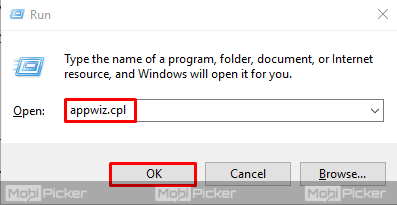
الخطوة 2. ابحث عن برنامج Intel Rapid Storage Technology. انقر عليها واختر إلغاء التثبيت. سيؤدي هذا إلى تثبيت البرنامج على جهاز الكمبيوتر الخاص بك.
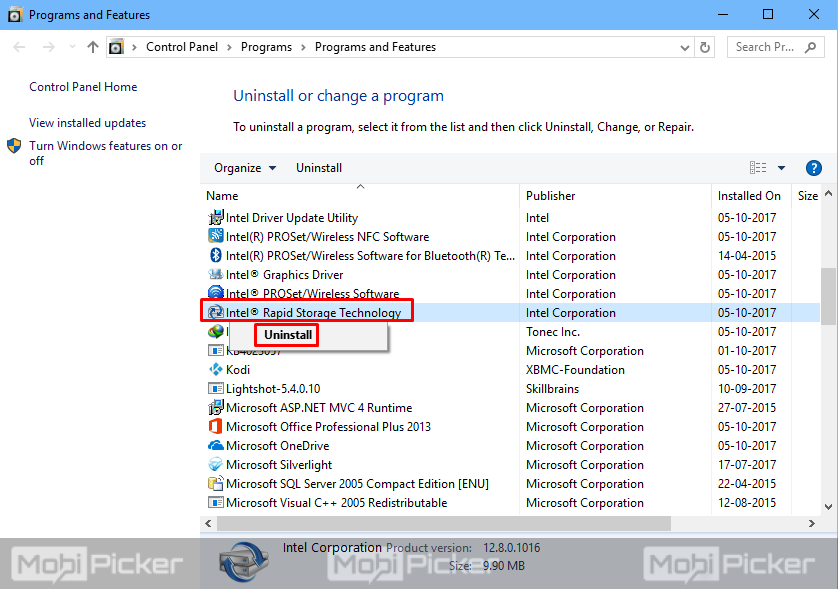
الخطوه 3. قم بإعادة تشغيل جهاز الحاسوب الخاص بك.
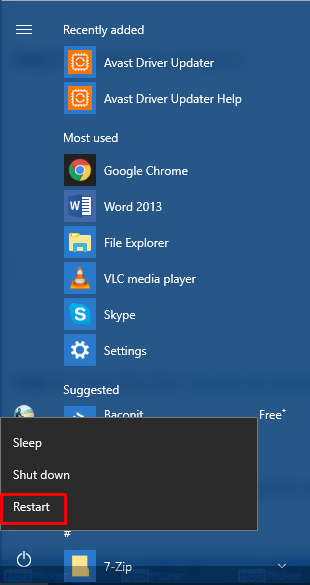
الخطوة 4. اذهب إلى هذا الرابط – إنتل السريعة تقنية التخزين.
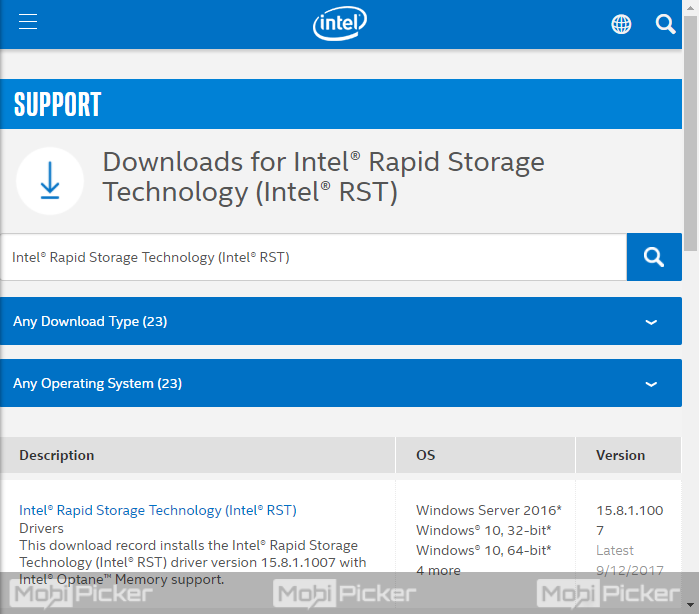
الخطوة 4. ابحث عن أحدث إصدار من البرنامج وافتحه. الآن ، قم بتنزيل SetupRST.exe ملف.
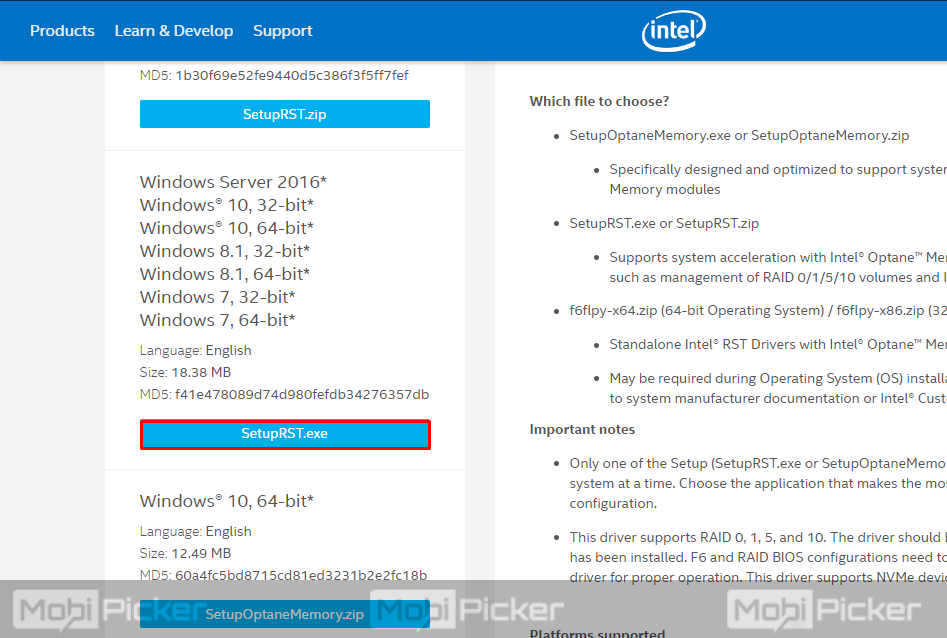
الخطوة 5. افتح الملف الذي تم تنزيله وتثبيت البرنامج. بعد تثبيته ، أعد تشغيل الكمبيوتر وتحقق مما إذا كان البرنامج لا يزال يستخدم الكثير من ذاكرة وحدة المعالجة المركزية.
إذا استمرت المشكلة ، فاتبع الطريقة التالية.
3. إزالة تقنية التخزين السريع Intel
إذا لم تؤد عملية إعادة تثبيت البرنامج إلى حل المشكلة ، فقد تضطر إلى إلغاء تثبيت البرنامج إذا كان يزعجك كثيرًا. أيضًا ، لا تزال محركات أقراص الحالة الصلبة (SSD) الموجودة على أجهزة الكمبيوتر جديدة جدًا ، والكثير منا لا يمتلكها على أجهزة الكمبيوتر لدينا. إذا لم يكن البرنامج مفيدًا لك ، أو قررت إزالة IAStorDataSvc نظرًا لأنه يستهلك الكثير من وحدة المعالجة المركزية ، فاتبع هذه الخطوات.
الخطوة 1. لإزالة البرنامج ، تحتاج إلى فتح البرامج والميزات. اضغط على مفتاح شعار Win + R لفتح Run. اكتب appwiz.cpl فيه وانقر فوق موافق.
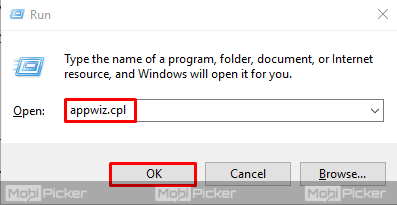
الخطوة 2. ابحث عن برنامج Intel Rapid Storage Technology وانقر فوقه. حدد إلغاء التثبيت لإزالة البرنامج من جهاز الكمبيوتر الخاص بك.
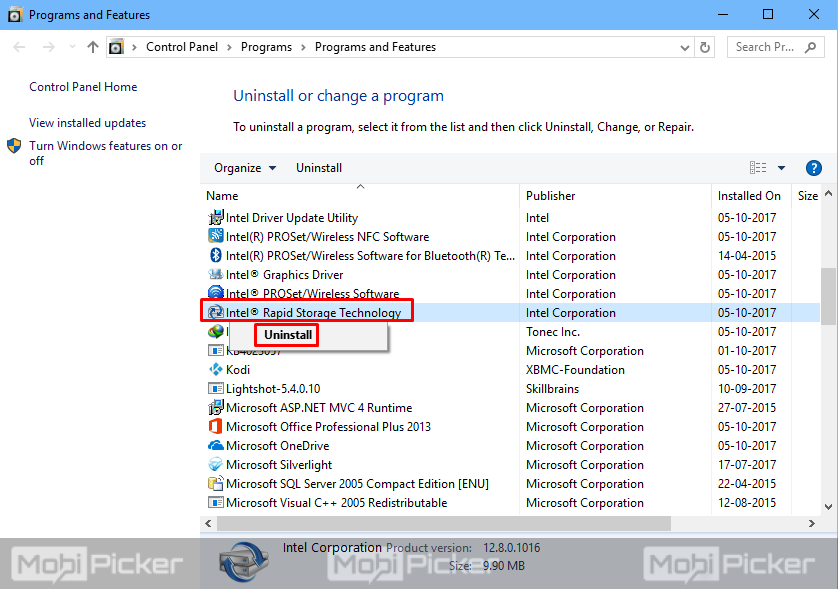
4. تعطيل العملية
إذا لم تنجح إعادة تثبيت البرنامج ولا يمكنك تفكيرك في إزالته أو الاحتفاظ به ، يمكنك ببساطة تعطيله في الوقت الحالي.
الخطوة 1. اضغط على مفتاح شعار Win + R لفتح Run. اكتب services.msc وانقر فوق موافق.
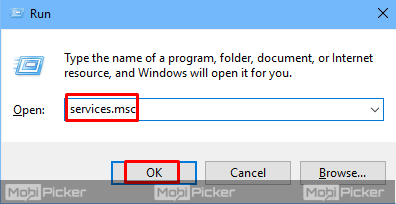
الخطوة 2. هنا ، تحتاج إلى العثور على تقنية Intel Rapid Storage. للعثور عليه بسرعة ، اضغط على "I" وابحث عن اسم العملية. الآن ، انقر نقرًا مزدوجًا فوقها.
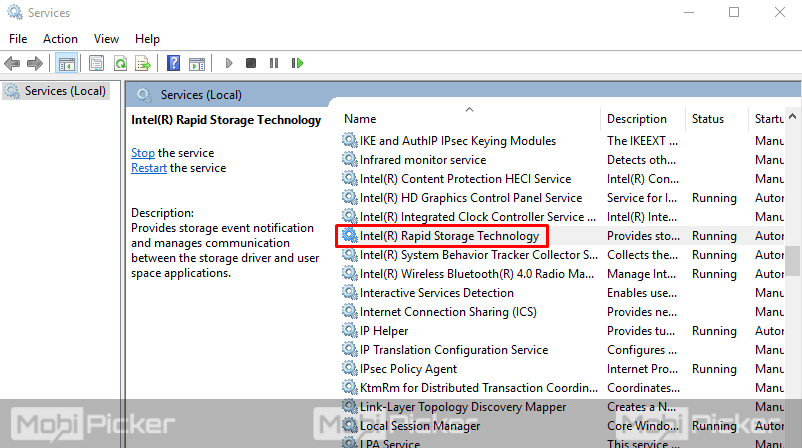
الخطوه 3. الخطوة الأخيرة ستفتح خصائص البرنامج. هنا ، تحتاج إلى تغيير نوع بدء التشغيل. ابحث عنها وحددها "معطل" من القائمة المنسدلة. الآن ، انقر فوق "تطبيق" ثم "موافق".
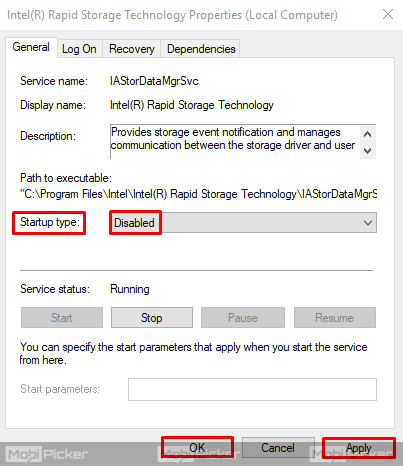
استنتاج
Windows 10 يأتي مع العديد من الميزات والبرامج والعمليات الجديدة. معظم هذه مفيدة للغاية ، ولكن في بعض الأحيان معروفة أنها تسبب مشاكل على أجهزة الكمبيوتر لدينا. IAStorDataSvc يمكن أن يسبب ارتفاع استخدام وحدة المعالجة المركزية في Windows 10 ، ومن المهم للغاية حل هذه المشكلة. نأمل أن نتمكن من مساعدتك في حل هذه المشكلة. إذا كان هناك أي أسئلة بخصوص طرق الإصلاح IAStorDataSvc ارتفاع استخدام وحدة المعالجة المركزية في Windows 10 ، من فضلك اطلب منا في التعليقات.
